win7电脑无法识别usb设备怎么办呢,使用usb的时候如果win7提示无法识别usb设备的话用户的U盘就算是废了。不过其实解决该问题的方法,下面就是关于win7电脑无法识别usb设备解决方法的内容,大家在这里使用该方法就能解决此问题,方法十分的容易完成,超级简单。
win7电脑无法识别usb设备怎么办
1、快捷键Win+R打开运行窗口,然后输入“devmgmt.msc”,弹出设备管理器。
2、右键点击“通用串行总线控制器”项目,在弹出的下拉菜单中选择“扫描检测硬件改动”,拔出USB设备重新接上,查看是否可以使用。
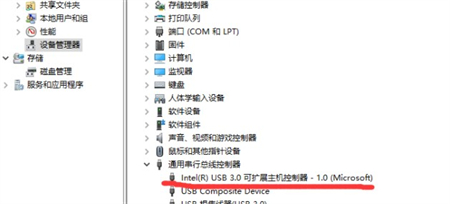
3、快捷键win+R打开运行窗口,然后输入“regedit”,打开注册表编辑器。
4、在注册表编辑器中找到对应路径“Hkey_LOCAL_MACHINE/SYSTEM/CurrentControlSet/Control/Class{4D36E967-E325-11ce-BFC1-08002BE10318}”。
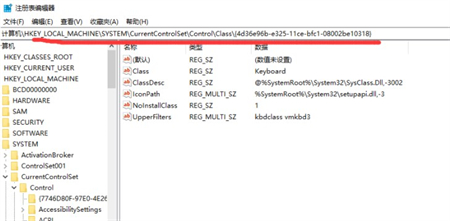
5、在菜单中点击“UpperFilters”和“LowerFilters”,选择删除,然后重新启动就可以了。
相关阅读
热门教程
最新教程